Iklan
Jika Anda perlu membuat brosur atau pamflet untuk bisnis atau organisasi Anda, Anda dapat menghemat banyak uang dengan membuatnya sendiri di Microsoft Word.
Kami akan menunjukkan kepada Anda cara menyesuaikan templat Word bawaan, membuat brosur Anda sendiri dari awal, dan memberi Anda beberapa tempat untuk dikunjungi secara online untuk templat brosur gratis untuk Word juga.
Brosur vs. Pamflet
Sering kali Anda akan mendengar kata-kata brosur dan pamflet yang digunakan secara bergantian; Namun, ada perbedaan di antara keduanya.
Brosur adalah halaman dengan tata letak bifold atau trifold yang digunakan perusahaan untuk menjual produk atau layanan. Sebagian besar brosur mengandung lebih banyak gambar daripada teks.
Pamflet lebih seperti buklet dengan beberapa halaman untuk menawarkan informasi tentang suatu produk atau layanan. Kebanyakan pamflet berisi lebih banyak teks daripada gambar.
Litho modern meringkas perbedaan antara brosur dan pamflet cara ini:
Perbedaan yang paling penting adalah masalah pokoknya. Pamflet digunakan untuk promosi non-komersial, sedangkan brosur digunakan untuk mengiklankan produk dan layanan.
Dengan mengingat hal ini, langkah-langkah dan templat yang akan kami diskusikan di sini akan menunjukkan kepada Anda cara membuat brosur di Microsoft Word menggunakan penjelasan di atas.
Cara Membuat Brosur Dengan Templat Word Bawaan
Salah satu cara hebat untuk membuat brosur di Word adalah dengan menggunakan salah satu templat bawaan. Anda dapat melihat satu atau dua saat menelusuri templat. Tetapi jika Anda melakukan pencarian di bagian templat menggunakan "Brosur," Anda akan menerima lebih banyak opsi dari bisnis untuk pendidikan ke organisasi nirlaba.

- Pilih Mengajukan > Baru dari menu.
- Pop "Brosur" ke dalam kotak pencarian template.
- Pilih yang Anda inginkan dan klik Membuat.
Sebagai contoh kami, kami akan menggunakan Brosur Bisnis. Tetapi Anda dapat mengikuti tindakan yang sama untuk sebagian besar templat.
Jika Anda mengklik berbagai area dalam brosur ini, Anda akan melihat bahwa teks dan gambar adalah objek. Beberapa template hanya akan memiliki teks seperti yang muncul di dokumen Word biasa. Apa pun itu, Anda hanya akan memilih teks itu dan menggantinya dengan teks Anda sendiri.
Kustomisasi Teks Anda
Setelah memasukkan teks Anda sendiri, Anda dapat menyesuaikan tampilan tata letak teks. Klik batas objek yang berisi teks lalu klik kecil Opsi Tata Letak tombol yang muncul. Anda kemudian dapat meninjau opsi pembungkus teks dan memilih yang baru jika Anda mau.

Jika Anda ingin mengubah gaya font, ukuran, atau pemformatan, Anda bisa melakukannya seperti halnya Anda menggunakan dokumen Word biasa. Pilih teks, klik Rumah tab, dan gunakan opsi di menu Font bagian dari pita.
Masukkan Gambar Anda Sendiri
Anda dapat dengan mudah mengganti gambar di templat dengan milik Anda. Gunakan logo Anda, foto produk, atau desain abstrak.
Klik kanan gambar, pilih Mengganti gambar, dan masukkan milik Anda. Anda dapat memilih dari file, sumber online, atau ikon.
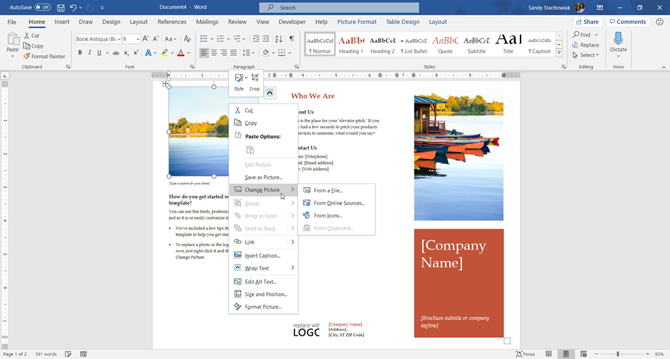
Jika Anda tidak dapat memilih gambar di salah satu templat brosur, maka Anda tidak dapat menggantinya.
Hapus Objek Lainnya
Beberapa templat menyertakan objek selain gambar, seperti bentuk. Untuk menghapus objek yang tidak Anda inginkan di brosur Anda, pilih dan tekan Menghapus.
Lihatlah Tip-tipnya
Banyak templat brosur Word bawaan akan berisi petunjuk yang bermanfaat, seperti halnya Brosur Bisnis lainnya ini. Jadi untuk berbagai penyesuaian gaya paragraf, spasi, istirahat, dan banyak lagi, teliti templat yang Anda putuskan untuk digunakan untuk kiat berguna.

Cara Membuat Brosur Kustom
Jika Anda lebih suka membuat brosur sendiri dari awal, ini selalu merupakan pilihan. Dan sementara ada banyak opsi penyesuaian, inilah cara untuk memulai dengan mudah.
Dari tangkapan layar di atas atau templat Word bawaan, Anda dapat melihat beberapa hal yang ingin Anda tiru dengan brosur Anda sendiri, dimulai dengan tata letak halaman.
Siapkan Tata Letak Brosur Anda
- Buka dokumen baru di Word dan kemudian klik Tata letak Masing-masing pengaturan berikut berada di Pengaturan halaman bagian dari pita.
- Klik Orientasi dan pilih Pemandangan. Ini menempatkan halaman dalam tata letak yang lebar daripada ramping.
- Klik Margin dan pilih Sempit. Ini membuat margin lebih kecil sehingga Anda dapat menutupi lebih banyak halaman.
- Selanjutnya, klik Kolom dan pilih dua untuk bifold atau tiga untuk brosur trifold.
- Secara opsional, Anda dapat mengklik Ukuran jika Anda berencana untuk mencetak brosur di a ukuran kertas tertentu.
Sisipkan Objek Anda
- Klik tautan Memasukkan tab untuk mulai menambahkan kotak teks dan gambar Anda. Jika Anda ingin dua halaman untuk bagian depan dan belakang brosur Anda, mulailah dengan mengklik Halaman > Halaman kosong untuk menambah yang lain.
- Dalam Ilustrasi di bagian pita, Anda dapat memilih dari Gambar, Gambar Online, Bentuk, dan jenis pencitraan lainnya. Pindahkan kursor Anda ke tempat yang Anda inginkan gambar dan kemudian pilih opsi dari pita.
- Dalam Teks bagian dari pita, klik Kolom tulisan Di sini, Anda akan melihat berbagai bentuk, ukuran, dan tempat untuk kotak teks. Yang diberi label sebagai Bilah Samping ideal untuk membuat brosur. Dan setelah Anda memilih satu, menu Format Bentuk akan secara otomatis muncul untuk Anda menyesuaikan bentuk, gaya, teks, pengaturan, dan banyak lagi. Jika suka, Anda juga dapat mengklik Gambar Kotak Teks untuk bentuk dan ukuran yang Anda inginkan.

Sekarang setelah Anda memiliki dasar-dasar cara membuat brosur di Word, Anda harus berada di jalan menuju produk yang luar biasa!
Templat Brosur Tambahan untuk Word
Mungkin Anda tidak menyukai templat Word bawaan dan tidak ingin menghabiskan waktu membuat brosur sendiri dari awal. Jika demikian, lihat templat brosur gratis untuk Word yang dapat Anda ambil secara online.

Jika Anda suka brosur bifold, TemplateLab menawarkan beberapa opsi hebat seperti Brosur Bisnis ini.
Anda mendapatkan halaman depan dan belakang, menggunakan objek untuk teks dan gambar, dan dapat menukar foto Anda sendiri dengan mudah.

Jika Anda ingin brosur yang dapat Anda lipat dan kemudian kirimkan, lihat brosur perusahaan ini dari TemplateLab.
Yang ini juga memiliki halaman depan dan belakang, tetapi dengan tempat-tempat yang berguna untuk alamat perusahaan Anda dan alamat penerima Anda di lipatan tengah.
Bersama dengan dua di atas, pastikan untuk menelusuri halaman templat brosur utama di TemplateLab juga karena Anda akan melihat banyak opsi bagus.

Tempat hebat lain untuk templat brosur untuk Word adalah Tata Letak Saham. Brosur Teknologi ini adalah template bifold yang bagus dengan tampilan yang menarik dan profesional.
Seperti templat Brosur Bisnis di atas, ini juga menggunakan objek untuk teks dan foto dan memungkinkan Anda menghapus atau mengganti gambar dalam sekejap.
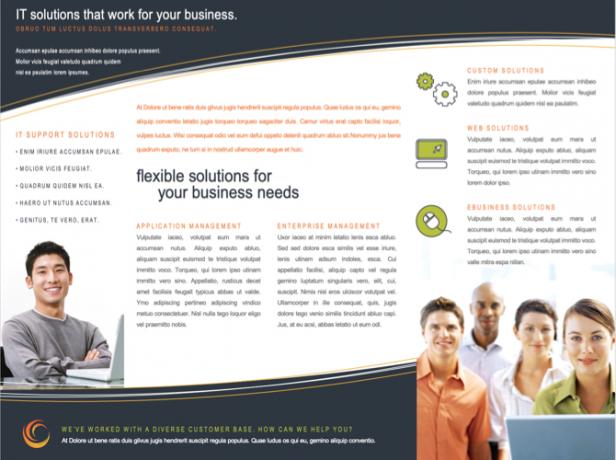
Jika Anda lebih suka tata letak trifold untuk brosur Anda, inilah yang bagus dari Tata Letak Saham.
Yang ini juga memiliki tema teknologi dan kotak teks dan gambar yang mudah digunakan.
Stock Layouts menawarkan beberapa templat brosur tambahan untuk Word, jadi pastikan untuk memeriksa opsi lain. Dan perhatikan bahwa beberapa templat di situs ini hanya tersedia untuk pembelian.

Jika Anda ingin brosur yang netral sejauh industri, tetapi menyediakan desain yang rapi, lihat yang ini dari PrintingForLess.com.
Seperti yang dijelaskan situs web, cukup ubah gambar yang diberi tanda air untuk gambar Anda sendiri dan masukkan kata-kata Anda sendiri ke dalam kotak teks.

Jika Anda berkecimpung dalam bisnis hewan peliharaan, baik dokter hewan, toko hewan peliharaan, atau dog walker, PrintingForLess.com menawarkan beberapa brosur bertema hewan peliharaan.
Meskipun Anda ingin mengganti gambar yang sudah diberi watermark ke foto Anda, Anda masih bisa mendapatkan desain yang bagus dan ide-ide keren untuk bisnis peliharaan Anda.
PrintingForLess.com memiliki beberapa templat brosur Word gratis yang dapat Anda telusuri untuk ide-ide tambahan.
Buat Brosur Informasi Anda dengan Mudah
Apakah Anda menggunakan templat bawaan, membuat brosur Anda sendiri, atau memilih templat pihak ketiga, Anda pasti memiliki opsi untuk membuat brosur di Kata.
Mencari lebih banyak jenis templat untuk Microsoft Word? Melihat cara membuat selebaran di Word dengan beberapa templat yang mengagumkan atau lihat kumpulan templat surat bisnis ini untuk Word 15 Template Surat Bisnis untuk Microsoft Word untuk Menghemat Waktu AndaTemplat adalah penghemat waktu. Di sini kami mengumpulkan 15 templat surat bisnis, dari letter of intent, melalui catatan Terima Kasih, hingga referensi. Template ini akan membuat Anda berkomunikasi dengan percaya diri. Baca lebih lajut yang dapat menghemat waktu Anda.
Dengan gelar BS di bidang Teknologi Informasi, Sandy bekerja selama bertahun-tahun di industri TI sebagai Manajer Proyek, Manajer Departemen, dan Pemimpin PMO. Dia kemudian memutuskan untuk mengikuti mimpinya dan sekarang menulis tentang teknologi penuh waktu.